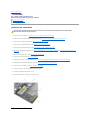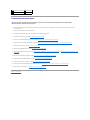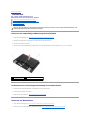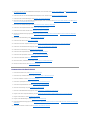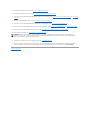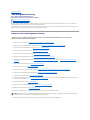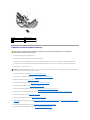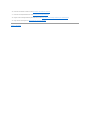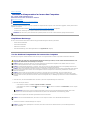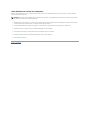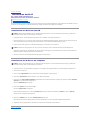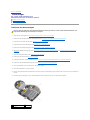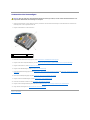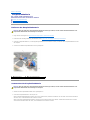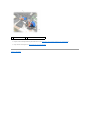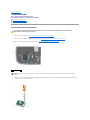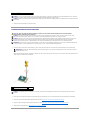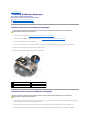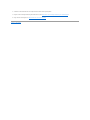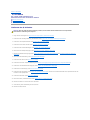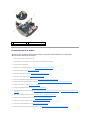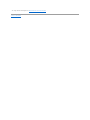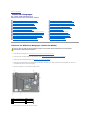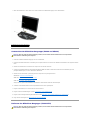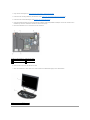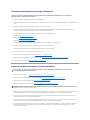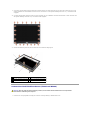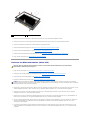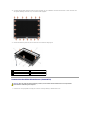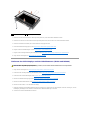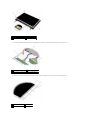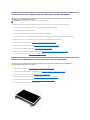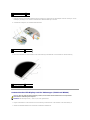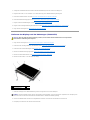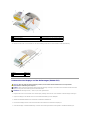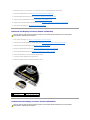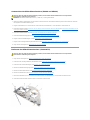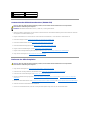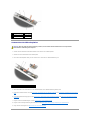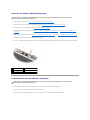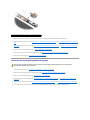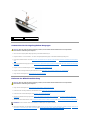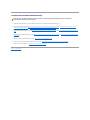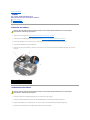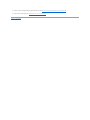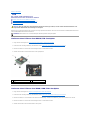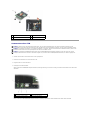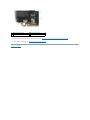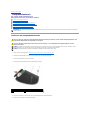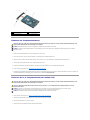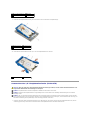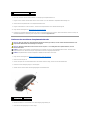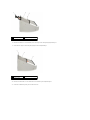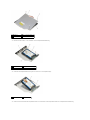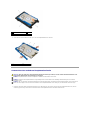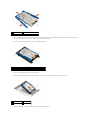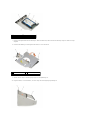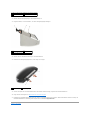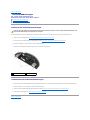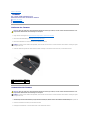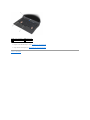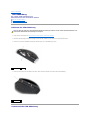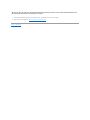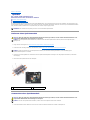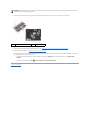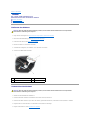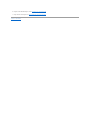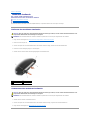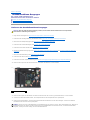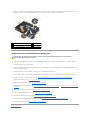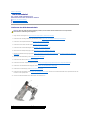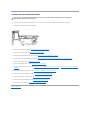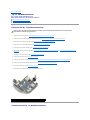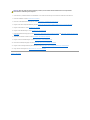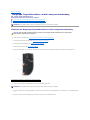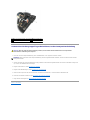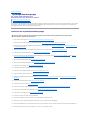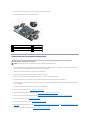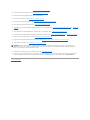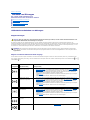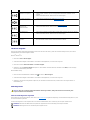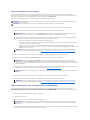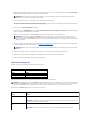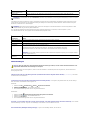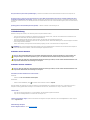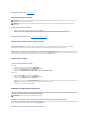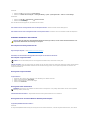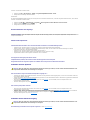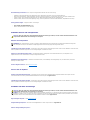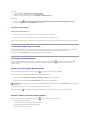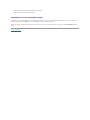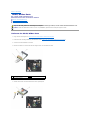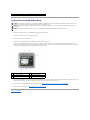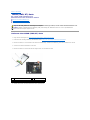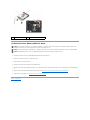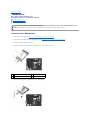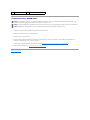Dell™Latitude™E6400undE6400ATGsowie
MobileWorkstationPrecision™M2400Service-Handbuch
Anmerkungen, Hinweise und Vorsichtshinweise
WennSieeinenDell™-Computer der Serie N besitzen, treffen alle Verweise in diesem Dokument auf die Microsoft
®
Windows
®
-Betriebssysteme nicht zu.
IrrtümerundtechnischeÄnderungenvorbehalten.
©2008DellInc.AlleRechtevorbehalten.
Nachdrucke jeglicher Art dieser Materialien ohne die vorherige schriftliche Genehmigung von Dell Inc. sind strengstens untersagt.
In diesem Text verwendete Marken: Dell, Latitude und das DELL Logo sind Marken von Dell Inc.; Bluetooth ist eine eingetragene Marke im Besitz der Bluetooth SIG, Inc., die von
Dell unter Lizenz genutzt wird; IntelisteineeingetrageneMarkederIntelCorporationindenUSAundanderenLändern;Microsoft, Windows, Windows Vista und das Logo der
Windows Vista-StartschaltflächesindentwederMarkenodereingetrageneMarkenderMicrosoftCorporationindenUSAund/oderinanderenLändern.
Alle anderen in dieser Dokumentation genannten Marken und Handelsbezeichnungen sind Eigentum der jeweiligen Hersteller und Firmen. Dell Inc. erhebt keinen Anspruch auf
Besitzrechte an Marken und Handelsbezeichnungen mit Ausnahme der eigenen.
Modell PP36S
Juli2008Rev.A00
BehebenvonStörungen
Arbeiten an Komponenten im Innern des Computers
Basiseinheit
Scharnierabdeckungen
Festplattenlaufwerk
WLAN/WiMax-Karte
WWAN-Karte
WPAN (UWB/BT)-Karte
FCM
Lüfter
Prozessor-Kühlkörper-Baugruppe
Prozessormodul
Speicher
Knopfzellenbatterie
Modulares Laufwerk
LED-Abdeckung
Tastatur
Modem
Baugruppe Fingerabdruckleser/rechte Lautsprecherabdeckung
Handballenstützen-Baugruppe
Kartenträger
1394-Karte
RJ-11-Modemanschluss
Systemplatinenbaugruppe
E/A-Platine
Gleichstromkabel
Akkufreigabevorrichtung
Bildschirm-Baugruppe
Aktualisieren des BIOS
ANMERKUNG: EineANMERKUNGmachtaufwichtigeInformationenaufmerksam,mitdenenSiedasSystembessereinsetzenkönnen.
HINWEIS: EinHINWEISwarntvormöglichenBeschädigungenderHardwareodervorDatenverlustundzeigtauf,wiederartigeProblemevermieden
werdenkönnen.
VORSICHT: DurchVORSICHTwerdenSieaufGefahrenquellenhingewiesen,diematerielleSchäden,VerletzungenodersogardenTodvon
PersonenzurFolgehabenkönnen.

ZurückzurInhaltsseite
1394-Karte
Dell™Latitude™E6400undE6400ATGsowie
MobileWorkstationPrecision™M2400Service-Handbuch
Entfernen der 1394-Karte
Austauschen der 1394-Karte
Entfernen der 1394-Karte
1. Folgen Sie den Anweisungen unter Vor der Arbeit an Komponenten im Inneren des Computers.
2. Entfernen Sie die unterseitige Abdeckung der Basiseinheit (siehe Entfernen der unterseitigen Abdeckung der Basiseinheit).
3. Entfernen Sie das modulare Laufwerk (siehe Entfernen des modularen Laufwerks).
4. Entfernen Sie die Scharnierabdeckungen (siehe Entfernen der Scharnierabdeckungen).
5. EntfernenSiedieKühlkörper-Baugruppe (siehe Entfernen der Prozessor- Kühlkörper-Baugruppe).
6. Entfernen Sie die Bildschirm-Baugruppe (siehe Entfernen der Bildschirm- Baugruppe (E6400 und M2400) oder Entfernen der Bildschirm-Baugruppe
(E6400 ATG)).
7. Entfernen Sie die LED-Abdeckung (siehe Entfernen der LED- Abdeckung).
8. Entfernen Sie die Tastatur (siehe Entfernen der Tastatur).
9. Entfernen Sie die rechte Lautsprecherabdeckung (siehe Entfernen der Baugruppe Fingerabdruckleser/rechte Lautsprecherabdeckung).
10. EntfernenSiedieHandballenstützen-Baugruppe (siehe EntfernenderHandballenstützen-Baugruppe).
11. EntfernenSiedenKartenträger(sieheEntfernendesKartenträgers).
12. Trennen und entfernen Sie das 1394-Kabel von der Systemplatine.
13. Entfernen Sie die beiden Schrauben M2 x 3 mm.
14. Heben Sie die 1394-KarteschräganundentfernenSiesie.
VORSICHT: BevorSiegemäßderfolgendenAnleitungverfahren,lesenSiezunächstdieSicherheitshinweiseinderentsprechenden
Dokumentation im Lieferumfang Ihres Computers.

Austauschen der 1394-Karte
1. Setzen Sie die 1394-KarteineinemWinkelvon45Gradein,umdenAnschlussindieBasiseinheiteinzuführen.RichtenSiedieKarteanhandder
Führungsstifteaus.
2. Bringen Sie die beiden M2 x 3-mm-Schrauben an.
3. Verlegen Sie das Kabel der 1394-Karte und verbinden Sie es mit der Systemplatine.
4. BauenSiedenKartenträgerein(sieheAustauschendesKartenträgers).
5. BauenSiedieHandballenstützen-Baugruppe ein (siehe AustauschenderHandballenstützen-Baugruppe).
6. Bringen Sie die rechte Lautsprecherabdeckung an (siehe Austauschen der Baugruppe Fingerabdruckleser/rechte Lautsprecherabdeckung).
7. Bringen Sie die Tastatur an (siehe Austauschen der Tastatur).
8. Bringen Sie die LED-Abdeckung an (siehe Austauschen der LED- Abdeckung).
9. Bauen Sie die Bildschirm-Baugruppe ein (siehe Austauschen der Bildschirm-Baugruppe (E6400 und M2400) oder Austauschen der Bildschirm-Baugruppe
(E6400 ATG)).
10. BauenSiedieKühlkörper-Baugruppe ein (siehe Austauschen der Prozessor-Kühlkörper-Baugruppe).
11. Bringen Sie die Scharnierabdeckungen an (siehe Austauschen der Scharnierabdeckungen).
12. Bauen Sie das modulare Laufwerk ein (siehe Austauschen des modularen Laufwerks).
13. Bringen Sie die unterseitige Abdeckung der Basiseinheit an (siehe AustauschenderunterseitigenAbdeckungfürdieBasiseinheit).
14. Folgen Sie den Anweisungen unter Nach Arbeiten im Innern des Computers.
ZurückzurInhaltsseite
1
Anschlussfür1394-Kabel
2
Systemplatine
3
M2 x 3-mm-Schrauben (2)
4
1394-Karte
VORSICHT: BevorSiegemäßderfolgendenAnleitungverfahren,lesenSiezunächstdieSicherheitshinweiseinderentsprechenden
Dokumentation im Lieferumfang Ihres Computers.

ZurückzurInhaltsseite
Basiseinheit
Dell™Latitude™E6400undE6400ATGsowie
MobileWorkstationPrecision™M2400Service-Handbuch
Entfernen der unterseitigen Abdeckung der Basiseinheit
AustauschenderunterseitigenAbdeckungfürdieBasiseinheit
Entfernen der Basiseinheit
Austauschen der Basiseinheit
Entfernen der unterseitigen Abdeckung der Basiseinheit
1. Folgen Sie den Anweisungen unter Vor der Arbeit an Komponenten im Inneren des Computers.
2. SchließenSiedenBildschirmunddrehenSiedenComputermitderUnterseitenachoben.
3. LösenSiedieunverlierbareSchraube.
4. Schieben Sie die unterseitige Abdeckung der Basiseinheit von den Scharnierabdeckungen weg und heben Sie sie an, um sie zu entfernen.
AustauschenderunterseitigenAbdeckungfürdieBasiseinheit
1. Schieben Sie die unterseitige Abdeckung der Basiseinheit in die vorgesehene Position.
2. Ziehen Sie die unverlierbare Schraube an.
3. Folgen Sie den Anweisungen unter Nach Arbeiten im Innern des Computers.
Entfernen der Basiseinheit
1. Folgen Sie den Anweisungen unter Vor der Arbeit an Komponenten im Inneren des Computers.
2. Entfernen Sie die unterseitige Abdeckung der Basiseinheit (siehe Entfernen der unterseitigen Abdeckung der Basiseinheit).
VORSICHT: BevorSiegemäßdenindiesemAbschnittbeschriebenenAnweisungenverfahren,lesenSiezunächstdieSicherheitshinweiseinder
entsprechenden Dokumentation im Lieferumfang Ihres Computers.
1
Scharnierabdeckungen (2)
2
Unterseitige Abdeckung der Basiseinheit
3
Unverlierbare Schraube

3. Entfernen Sie die Karte aus dem WWAN/FCM-Kartensteckplatz, sofern vorhanden (siehe Entfernen einer WWAN-Karte oder Entfernen eines FCM aus
dem WWAN/FCM-Steckplatz).
4. Entfernen Sie die Karte aus dem WLAN/WiMax-Kartensteckplatz, sofern vorhanden (siehe Entfernen der WLAN/WiMax-Karte).
5. Entfernen Sie die Scharnierabdeckungen (siehe Entfernen der Scharnierabdeckungen).
6. Entfernen Sie die Karte aus dem WPAN/UW B/FCM-Kartensteckplatz, sofern vorhanden (siehe Entfernen einer WPAN (UWB/BT)-Karte oder Entfernen
eines FCM aus dem WPAN/UWB/FCM-Steckplatz).
7. EntfernenSiedieKühlkörper-Baugruppe (siehe Entfernen der Prozessor- Kühlkörper-Baugruppe).
8. Entfernen Sie das Festplattenlaufwerk (siehe Entfernen des Festplattenlaufwerks).
9. Entfernen Sie das modulare Laufwerk (siehe Entfernen des modularen Laufwerks).
10. Entfernen Sie die Bildschirm-Baugruppe (siehe Entfernen der Bildschirm- Baugruppe (E6400 und M2400) oder Entfernen der Bildschirm-Baugruppe
(E6400 ATG)).
11. Entfernen Sie die LED-Abdeckung (siehe Entfernen der LED- Abdeckung).
12. Entfernen Sie die Tastatur (siehe Entfernen der Tastatur).
13. Entfernen Sie die rechte Lautsprecherabdeckung (siehe Entfernen der Baugruppe Fingerabdruckleser/rechte Lautsprecherabdeckung).
14. EntfernenSiedieHandballenstützen-Baugruppe (siehe EntfernenderHandballenstützen-Baugruppe).
15. EntfernenSiedenKartenträger(sieheEntfernendesKartenträgers).
16. Entfernen Sie die Knopfzellenbatterie (siehe Entfernen der Knopfzellenbatterie).
17. Entfernen Sie die Systemplatine (siehe Entfernen der Systemplatinenbaugruppe).
18. Entfernen Sie das Modem (siehe Entfernen des Modems).
19. Entfernen Sie den RJ-11-Modemanschluss (siehe Entfernen des RJ-11- Modemanschlusses).
20. Entfernen Sie die E/A-Platine (siehe Entfernen der E/A-Platine).
Austauschen der Basiseinheit
1. Bauen Sie die E/A-Platine ein (siehe Austauschen der E/A-Platine).
2. Bauen Sie den RJ-11-Modemanschluss ein (siehe Austauschen des RJ-11- Modemanschlusses).
3. Bauen Sie das Modem ein (siehe Austauschen des Modems).
4. Bauen Sie die Systemplatine ein (siehe Austauschen der Systemplatinenbaugruppe).
5. Setzen Sie die Knopfzellenbatterie ein (siehe Austauschen der Knopfzellenbatterie).
6. BauenSiedenKartenträgerein(sieheAustauschendesKartenträgers).
7. BauenSiedieHandballenstützen-Baugruppe ein (siehe AustauschenderHandballenstützen-Baugruppe).
8. Bringen Sie die rechte Lautsprecherabdeckung an (siehe Austauschen der Baugruppe Fingerabdruckleser/rechte Lautsprecherabdeckung).
9. Bringen Sie die Tastatur an (siehe Austauschen der Tastatur).
10. Bringen Sie die LED-Abdeckung an (siehe Austauschen der LED- Abdeckung).
11. Bauen Sie die Bildschirm-Baugruppe ein (siehe Austauschen der Bildschirm-Baugruppe (E6400 und M2400) oder Austauschen der Bildschirm-Baugruppe
(E6400 ATG)).
12. Bauen Sie das modulare Laufwerk ein (siehe Austauschen des modularen Laufwerks).

13. Bauen Sie das Festplattenlaufwerk ein (siehe Einbauen des Festplattenlaufwerks).
14. BauenSiedieKühlkörper-Baugruppe ein (siehe Austauschen der Prozessor-Kühlkörper-Baugruppe).
15. Setzen Sie die Karte in den WPAN/UWB/FCM-Kartensteckplatz ein, sofern vorhanden (siehe Austauschen einer WPAN (UWB/BT)-Karte oder Austauschen
eines FCM).
16. Bringen Sie die Scharnierabdeckungen an (siehe Austauschen der Scharnierabdeckungen).
17. Setzen Sie die Karte in den WLAN/WiMax-Kartensteckplatz ein, sofern vorhanden (siehe Austauschen der WLAN/WiMax-Karte).
18. Setzen Sie die Karte in den WWAN/FCM-Kartensteckplatz ein, sofern vorhanden (siehe Austauschen einer WWAN-Karte oder Austauschen eines FCM).
19. Bringen Sie die unterseitige Abdeckung der Basiseinheit an (siehe AustauschenderunterseitigenAbdeckungfürdieBasiseinheit).
20. Folgen Sie den Anweisungen unter Nach Arbeiten im Innern des Computers.
21. Aktualisieren Sie das BIOS (weitere Informationen finden Sie unter Aktualisieren des BIOS).
22. Rufen Sie das System-Setup-Programm auf, um das BIOS auf der neuen Systemplatine mit der Service-Tag-Nummer des Computers zu aktualisieren.
Weitere Informationen zum System-Setup-Programm finden Sie im Dell™-Technologiehandbuch auf Ihrem Computer oder auf support.dell.com.
ZurückzurInhaltsseite
ANMERKUNG: WennSieeinenDatenträgermiteinemProgrammzurFlash-BIOS-Aktualisierungverwenden,drückenSievordemEinlegendes
DatenträgersdieTaste<F12>,damitderComputereinmaligvondiesemDatenträgerstartet.AndernfallsmüssenSiedasSystem-Setup-Programm
aufrufen,umdieVorgabefürdieStartreihenfolgezuändern.

ZurückzurInhaltsseite
Akkufreigabevorrichtung
Dell™Latitude™E6400undE6400ATGsowie
MobileWorkstationPrecision™M2400Service-Handbuch
Entfernen einer Akkufreigabevorrichtung
Einbauen der Akkufreigabevorrichtung
Der Akku wird an zwei Seiten verriegelt, jeweils links und rechts, und jede Verriegelung weist eine spezielle Freigabevorrichtung auf. Feder, Schraube und
Entriegelungstaste sind bei der linken und rechten Akkuverriegelung baugleich.
DieVorgehensweisenzumEntfernenundEinbauensindbeiderlinkenundrechtenAkkuverriegelunggrundsätzlichübereinstimmend.Anweisungen,diefürdie
linke und rechte Akkuverriegelung unterschiedlich sind, sind speziell gekennzeichnet.
Entfernen einer Akkufreigabevorrichtung
1. Folgen Sie den Anweisungen unter Vor der Arbeit an Komponenten im Inneren des Computers.
2. Entfernen Sie die unterseitige Abdeckung der Basiseinheit (siehe Entfernen der unterseitigen Abdeckung der Basiseinheit).
3. Entfernen Sie das Festplattenlaufwerk (siehe Entfernen des Festplattenlaufwerks).
4. Entfernen Sie das modulare Laufwerk (siehe Entfernen des modularen Laufwerks).
5. Entfernen Sie die Scharnierabdeckungen (siehe Entfernen der Scharnierabdeckungen).
6. EntfernenSiedieKühlkörper-Baugruppe (siehe Entfernen der Prozessor- Kühlkörper-Baugruppe).
7. Entfernen Sie die Bildschirm-Baugruppe (siehe Entfernen der Bildschirm- Baugruppe (E6400 und M2400) oder Entfernen der Bildschirm-Baugruppe
(E6400 ATG)).
8. Entfernen Sie die LED-Abdeckung (siehe Entfernen der LED- Abdeckung).
9. Entfernen Sie die Tastatur (siehe Entfernen der Tastatur).
10. Entfernen Sie die rechte Lautsprecherabdeckung (siehe Entfernen der Baugruppe Fingerabdruckleser/rechte Lautsprecherabdeckung).
11. EntfernenSiedieHandballenstützen-Baugruppe (siehe EntfernenderHandballenstützen-Baugruppe).
12. EntfernenSiedenKartenträger(sieheEntfernendesKartenträgers).
13. Entfernen Sie die Systemplatine (siehe Entfernen der Systemplatinenbaugruppe). Entfernen Sie nicht die Wireless-Mini-Cards, Speichermodule oder den
Prozessor von der Systemplatine.
14. Entfernen Sie das Modem (siehe Entfernen des Modems).
15. Entfernen Sie den RJ-11-Modemanschluss (siehe Entfernen des RJ-11- Modemanschlusses).
16. Entfernen Sie die E/A-Platine (siehe Entfernen der E/A-Platine).
17. Entfernen Sie die M2 x 3-mm-Schraube vom Montagewinkel und entfernen Sie die Akkufreigabevorrichtung.
18. Entfernen Sie die Feder vom Montagewinkel und legen Sie sie beiseite, bis die Baugruppe wieder eingebaut wird.
VORSICHT: BevorSiegemäßderfolgendenAnleitungverfahren,lesenSiezunächstdieSicherheitshinweiseinderentsprechenden
Dokumentation im Lieferumfang Ihres Computers.
HINWEIS: Die Feder ist nicht am Montagewinkel befestigt und kann leicht verloren gehen. Bewahren Sie beim Entfernen der Akkufreigabevorrichtung
daher die Feder an einem sicheren Ort auf, bis Sie die Baugruppe wieder einbauen.

Einbauen der Akkufreigabevorrichtung
1. Setzen Sie die Feder auf den Montagewinkel auf.
2. Platzieren Sie die Akkuentriegelungstaste unterhalb der Basiseinheit.
SchiebenSieanderrechtenAkkufreigabevorrichtungdenMontagewinkelnachlinks,umdieTasteanderÖffnungimMontagewinkelauszurichten.
SchiebenSieanderlinkenAkkufreigabevorrichtungdenMontagewinkelnachrechts,umdieTasteanderÖffnungimMontagewinkelauszurichten.
3. Bringen Sie die M2 x 3-mm-Schraube an.
4. Bauen Sie die E/A-Platine ein (siehe Einbauen der Akkufreigabevorrichtung).
5. Bauen Sie den RJ-11-Modemanschluss ein (siehe Austauschen des RJ-11-Modemanschlusses).
6. Bauen Sie das Modem ein (siehe Austauschen des Modems).
7. Bauen Sie die Systemplatine ein (siehe Austauschen der Systemplatinenbaugruppe).
8. BauenSiedenKartenträgerein(sieheAustauschendesKartenträgers).
9. BauenSiedieHandballenstützen-Baugruppe ein (siehe AustauschenderHandballenstützen-Baugruppe).
10. Bringen Sie die rechte Lautsprecherabdeckung an (siehe Austauschen der Baugruppe Fingerabdruckleser/rechte Lautsprecherabdeckung).
11. Bringen Sie die Tastatur an (siehe Austauschen der Tastatur).
12. Bringen Sie die LED-Abdeckung an (siehe Austauschen der LED- Abdeckung).
13. Bauen Sie die Bildschirm-Baugruppe ein (siehe Austauschen der Bildschirm-Baugruppe (E6400 und M2400) oder Austauschen der Bildschirm-Baugruppe
(E6400 ATG)).
14. BauenSiedieKühlkörper-Baugruppe ein (siehe Austauschen der Prozessor-Kühlkörper-Baugruppe).
15. Bringen Sie die Scharnierabdeckungen an (siehe Austauschen der Scharnierabdeckungen).
1
Feder
2
Montagewinkel
3
M2 x 3-mm-Schrauben (2)
4
Akkuentriegelungstaste
5
Basiseinheit
VORSICHT: BevorSiegemäßderfolgendenAnleitungverfahren,lesenSiezunächstdieSicherheitshinweiseinderentsprechenden
Dokumentation im Lieferumfang Ihres Computers.
HINWEIS: DieAkkuentriegelungstasteistmarkiert,umdiekorrekteAusrichtungsicherzustellen.FallssichdieFreigabevorrichtungnichtleichteinführen
lässt,überprüfenSiedieAusrichtungderEntriegelungstaste.

16. Bauen Sie das modulare Laufwerk ein (siehe Austauschen des modularen Laufwerks).
17. Bauen Sie das Festplattenlaufwerk ein (siehe Einbauen des Festplattenlaufwerks).
18. Bringen Sie die unterseitige Abdeckung der Basiseinheit an (siehe AustauschenderunterseitigenAbdeckungfürdieBasiseinheit).
19. Folgen Sie den Anweisungen unter Nach Arbeiten im Innern des Computers.
ZurückzurInhaltsseite

ZurückzurInhaltsseite
Arbeiten an Komponenten im Innern des Computers
Dell™Latitude™E6400undE6400ATGsowie
MobileWorkstationPrecision™M2400Service-Handbuch
Empfohlene Werkzeuge
Vor der Arbeit an Komponenten im Inneren des Computers
Nach Arbeiten im Innern des Computers
DiesesDokumententhältAnleitungenfürdenEin- und Ausbau von Komponenten des Computers. Sofern nicht anders angegeben, wird bei jedem Verfahren
Folgendes vorausgesetzt:
l Sie haben die Schritte im Abschnitt Vor der Arbeit an Komponenten im Inneren des Computersdurchgeführt.
l Sie haben die im Lieferumfang Ihres Computers enthaltenen Sicherheitsinformationen gelesen.
Empfohlene Werkzeuge
FürdieindiesemDokumentbeschriebenenVerfahrensindgegebenenfallsdiefolgendenWerkzeugeerforderlich:
l Kleiner Schlitzschraubenzieher
l Kreuzschlitzschraubenzieher
l Kleiner Stift aus Kunststoff
l Flash-BIOS-Aktualisierung (auf der Dell-Support-Website unter support.dell.comverfügbar)
Vor der Arbeit an Komponenten im Inneren des Computers
DieBeachtungderfolgendenSicherheitshinweiseschütztdenComputervormöglichenSchädenunddientderpersönlichenSicherheitdesBenutzers.
1. StellenSiesicher,dassdieArbeitsoberflächeebenundsauberist,damitdieComputerabdeckungnichtzerkratztwird.
2. Fahren Sie den Computer herunter.
l Unter Windows XP: Klicken Sie auf Start® Computer ausschalten® Ausschalten.
l Unter Windows Vista: Klicken Sie auf Start und auf das Pfeilsymbol undklickenSieanschließendaufHerunterfahren, um den Computer
auszuschalten.
3. TrennenSieIhrenComputersowiealledaranangeschlossenenGerätevomStromnetz.
4. Trennen Sie alle Telefon- und Netzwerkleitungen vom Computer.
ANMERKUNG: Die Farbe Ihres Systems und bestimmter Systemkomponenten kann von den in diesem Dokument gezeigten Farben abweichen.
VORSICHT: BevorSiegemäßdenindiesemAbschnittbeschriebenenAnweisungenverfahren,lesenSiezunächstdieSicherheitshinweiseinder
entsprechenden Dokumentation im Lieferumfang Ihres Computers.
HINWEIS: ReparaturenamComputersolltennurvoneinemzugelassenenServicetechnikerdurchgeführtwerden.SchädendurchnichtvonDell
autorisierteWartungsmaßnahmenwerdennichtdurchdieGarantieabgedeckt.
HINWEIS: UmelektrostatischeEntladungenzuvermeiden,erdenSiesichmittelseinesErdungsarmbandesoderdurchregelmäßigesBerühreneiner
nichtlackiertenmetallenenOberfläche(beispielsweiseeinesAnschlussesaufderRückseitedesComputers).
HINWEIS: GehenSiemitKomponentenundKartenvorsichtigum.KomponentenundKontakteaufeinerKartedürfennichtangefasstwerden.Berühren
SieeineKarteausschließlichandenRändernoderamMontageblech.FassenSieKomponentenwieProzessorengrundsätzlichandenKantenund
niemals an den Stiften an.
HINWEIS: Ziehen Sie beim Trennen eines Kabels vom Anschluss nur am Stecker oder an der Kabellasche, aber nicht am Kabel selbst. Bei
KabelanschlüssenmitVerriegelungsklammerndrückenSiedieVerriegelungsklammernnachinnen,umdenAnschlusszulösen.WennSieeinKabel
anschließen,stellenSiesicher,dassdieSteckerkorrektorientiertundausgerichtetsind,umBeschädigungenamSteckerundandenKontaktstiftenzu
vermeiden.
ANMERKUNG: Stellen Sie sicher, dass der Computer ausgeschaltet ist und sich nicht in einem Energiesparzustand befindet. Wenn Sie den
ComputernichtmitdemBetriebssystemherunterfahrenkönnen,haltenSiedenBetriebsschaltervierSekundenlanggedrückt.
HINWEIS: WennSieeinNetzwerkkabellösen,ziehenSieeserstvomComputerunddannvonderNetzwerkwandsteckerbuchseab.
HINWEIS: UmSchädenanderSystemplatinezuvermeiden,müssenSiedenAkkuausdemAkkufachentfernen,bevorSieWartungsarbeitenam
Computerdurchführen.

5. Drehen Sie Ihren Computer um.
6. Schieben Sie die Akku-Entriegelungsriegeljeweilsnachinnen,umsieingeöffneterPositionzuverriegeln.
7. Ziehen Sie den Akku aus dem Akkufach heraus.
8. TrennenSieexternangeschlosseneGeräteundentfernenSiealleinterninstalliertenKarten,bevorSiemitArbeitenamComputerbeginnen:
l Anleitungen zum Entfernen von installierten Karten, beispielsweise einer ExpressCard, finden Sie im Dell™Technologiehandbuch auf Ihrem
Computer oder auf der Website support.dell.com.
l Informationen zum Ausdocken von einer Docking-Station finden Sie im BenutzerhandbuchfürE-Port oder im BenutzerhandbuchfürE-Port Plus auf
der Website support.dell.com.
l Informationen zum Entfernen eines Slice-Akkus finden Sie in der mitgelieferten Dokumentation oder auf support.dell.com.
l Informationen zum Entfernen eines Slice-KühlersfindenSieindermitgeliefertenDokumentationoderaufsupport.dell.com.
l UmeineAnschlussabdeckungvomE6400ATGzuentfernen,hebenSiedieseanundziehensievondenAnschlüssenanderRückseitedes
Computers ab.
9. DrehenSiedenComputermitderOberseitenachoben.ÖffnenSiedenBildschirmunddrückenSiedenBetriebsschalter,umdieSystemplatinezuerden.
1
Akku
2
Akku-Freigaberiegel (2)
1
Computer-Unterseite
2
Anschlussabdeckung

Nach Arbeiten im Innern des Computers
Stellen Sie nach dem Abschluss von Aus- undEinbauvorgängensicher,dassSiezuerstsämtlicheexternenGeräte,Karten,Kabelusw.wiederanschließen,
bevor Sie den Computer einschalten.
1. SchließenSiealleexternenGerätean,dieSiezuvorvomComputergetrennthaben,beispielsweiseeinenPort-Replikator, Slice-Akku oder Slice-Kühler,
und setzen Sie alle zuvor entfernten Karten, zum Beispiel eine ExpressCard, wieder ein.
2. UmeineAnschlussabdeckungamE6400ATGanzubringen,steckenSiedieseandenAnschlüssenanderRückseitedesComputersauf.
3. Verbinden Sie die zuvor getrennten Telefon- und Netzwerkkabel wieder mit dem Computer.
4. Setzen Sie den Akku wieder ein. Schieben Sie den Akku in das Akkufach hinein, bis er einrastet.
5. VerbindenSiedenComputersowiealledaranangeschlossenenGerätemitdemStromnetz.
6. Schalten Sie den Computer ein.
ZurückzurInhaltsseite
ANMERKUNG: VerwendenSieausschließlichAkkusfürgenaudiesenDell-Computer,umBeschädigungendesComputerszuvermeiden.VerwendenSie
keineAkkus,diefürandereDell-Computer bestimmt sind.

ZurückzurInhaltsseite
Aktualisieren des BIOS
Dell™Latitude™E6400undE6400ATGsowie
MobileWorkstationPrecision™M2400Service-Handbuch
Aktualisieren des BIOS von einer CD
Aktualisieren des BIOS von der Festplatte
Wenn zum Lieferumfang der neuen Systemplatine eine CD mit einem Programm zur Flash-BIOS-Aktualisierunggehört,aktualisierenSiedasBIOSvonderCD.
Ist keine CD mit einem Programm zur Flash-BIOS-Aktualisierungverfügbar,aktualisierenSiedasBIOSvonderFestplatte.
Aktualisieren des BIOS von einer CD
1. VergewissernSiesich,dassderNetzadapterangeschlossenundderHauptakkuordnungsgemäßinstalliertist.
2. DrückenSiedieTaste<F12>,bevorSiedieCDmitdemProgrammzurFlash-BIOS-Aktualisierung einlegen, damit der Computer einmalig von einer CD
startet.AndernfallsmüssenSiedasSystem-Setup-Programmaufrufen,umdieVorgabefürdieStartreihenfolgezuändern.
3. Legen Sie die CD mit dem Programm zur Flash-BIOS-Aktualisierung ein und schalten Sie den Computer ein.
Folgen Sie den Anweisungen auf dem Bildschirm. Der Computer setzt den Startvorgang fort und aktualisiert das neue BIOS. Nach dem Abschluss der
AktualisierungführtderComputerautomatischeinenNeustartdurch.
4. Entfernen Sie die CD mit dem Flash-BIOS-Aktualisierungsprogramm aus dem Laufwerk.
Aktualisieren des BIOS von der Festplatte
1. VergewissernSiesich,dassderNetzadapterangeschlossen,derHauptakkuordnungsgemäßinstalliertundeinNetzwerkkabelangeschlossenist.
2. Schalten Sie den Computer ein.
3. Suchen Sie unter support.dell.com nach der neuesten BIOS- AktualisierungsdateifürIhrenComputer.
4. Klicken Sie auf Download Now (Jetzt herunterladen), um die Datei herunterzuladen.
5. Wenn das Fenster Export Compliance Disclaimer (Exportbestimmungen und Haftungsausschluss) angezeigt wird, klicken Sie auf Yes, I Accept this
Agreement (Ja, ich stimme dieser Vereinbarung zu).
Das Fenster Dateidownload wird angezeigt.
6. Klicken Sie auf SpeichernundanschließendaufOK.
Das Fenster Speichern unter wird angezeigt.
7. KlickenSieaufdenPfeilnachunten,umdasMenüSpeichern inanzuzeigenundklickenSieanschließendaufDesktop und dann auf Speichern.
Die Datei wird auf Ihren Desktop heruntergeladen.
8. Klicken Sie auf Schließen, wenn das Fenster Download beendet angezeigt wird.
DasDateisymbolwirdaufIhremDesktopangezeigtundträgtdenselbenNamenwiedieheruntergeladeneBIOS-Aktualisierungsdatei.
9. Doppelklicken Sie auf das Dateisymbol auf dem Desktop und folgen Sie den Anweisungen auf dem Bildschirm.
ZurückzurInhaltsseite
HINWEIS: VerbindenSiedenNetzadaptermiteinerfunktionstüchtigenEnergiequelle,umeinekontinuierlicheStromversorgungzugewährleisten.
AndernfallsbestehtdieGefahreinerBeschädigungdesComputers.
HINWEIS: SobalddieserVorgangbegonnenhat,darfernichtmehrunterbrochenwerden.AndernfallskanndasSystembeschädigtwerden.
HINWEIS: VerbindenSiedenNetzadaptermiteinerfunktionstüchtigenEnergiequelle,umeinekontinuierlicheStromversorgungzugewährleisten.
AndernfallsbestehtdieGefahreinerBeschädigungdesComputers.


ZurückzurInhaltsseite
Kartenträger
Dell™Latitude™E6400undE6400ATGsowie
MobileWorkstationPrecision™M2400Service-Handbuch
EntfernendesKartenträgers
AustauschendesKartenträgers
EntfernendesKartenträgers
1. Folgen Sie den Anweisungen unter Vor der Arbeit an Komponenten im Inneren des Computers.
2. Entfernen Sie die unterseitige Abdeckung der Basiseinheit (siehe Entfernen der unterseitigen Abdeckung der Basiseinheit).
3. Entfernen Sie das modulare Laufwerk (siehe Entfernen des modularen Laufwerks).
4. Entfernen Sie die Scharnierabdeckungen (siehe Entfernen der Scharnierabdeckungen).
5. EntfernenSiedieKühlkörper-Baugruppe (siehe Entfernen der Prozessor- Kühlkörper-Baugruppe).
6. Entfernen Sie die Bildschirm-Baugruppe (siehe Entfernen der Bildschirm- Baugruppe (E6400 und M2400) oder Entfernen der Bildschirm-Baugruppe
(E6400 ATG)).
7. Entfernen Sie die LED-Abdeckung (siehe Entfernen der LED- Abdeckung).
8. Entfernen Sie die Tastatur (siehe Entfernen der Tastatur).
9. Entfernen Sie die rechte Lautsprecherabdeckung (siehe Entfernen der Baugruppe Fingerabdruckleser/rechte Lautsprecherabdeckung).
10. EntfernenSiedieHandballenstützen-Baugruppe (siehe EntfernenderHandballenstützen-Baugruppe).
11. WennimKartenträgereineKarteeingesetztist,entfernenSiedieKarte.
12. Entfernen Sie die beiden M2 x 3-mm-Schrauben.
13. DrückenSiedasAnschlussendedesKartenträgersnachunten,fassenSiedenKartenträgerdannanbeidenSeitenundziehensieihnzurRückseitedes
Laptops.
14. SchwenkenSiedenKartenträgerineinem45-Grad-Winkel nach oben und heben Sie ihn dann vom Anschluss und Laptop ab.
VORSICHT: BevorSiegemäßdenindiesemAbschnittbeschriebenenAnweisungenverfahren,lesenSiezunächstdieSicherheitshinweiseinder
entsprechenden Dokumentation im Lieferumfang Ihres Computers.
1
M2 x 3-mm-Schrauben (2)
2
Kartenträger
3
Anschluss

AustauschendesKartenträgers
1. HaltenSiedenKartenträgerineinemWinkelvon45Grad,verbindenSiedieVorderseitedesKartenträgersmitderBasiseinheitundsenkenSieden
KartenträgerdannindievorgesehenePositionab.
2. Bringen Sie die beiden M2 x 3-mm-Schrauben an.
3. BauenSiedieHandballenstützen-Baugruppe ein (siehe AustauschenderHandballenstützen-Baugruppe).
4. Bringen Sie die rechte Lautsprecherabdeckung an (siehe Austauschen der Baugruppe Fingerabdruckleser/rechte Lautsprecherabdeckung).
5. Bringen Sie die Tastatur an (siehe Austauschen der Tastatur).
6. Bringen Sie die LED-Abdeckung an (siehe Austauschen der LED- Abdeckung).
7. Bauen Sie die Bildschirm-Baugruppe ein (siehe Austauschen der Bildschirm-Baugruppe (E6400 und M2400) oder Austauschen der Bildschirm-Baugruppe
(E6400 ATG)).
8. BauenSiedieKühlkörper-Baugruppe ein (siehe Austauschen der Prozessor-Kühlkörper-Baugruppe).
9. Bringen Sie die Scharnierabdeckungen an (siehe Austauschen der Scharnierabdeckungen).
10. Bauen Sie das modulare Laufwerk ein (siehe Austauschen des modularen Laufwerks).
11. Bringen Sie die unterseitige Abdeckung der Basiseinheit an (siehe AustauschenderunterseitigenAbdeckungfürdieBasiseinheit).
12. Folgen Sie den Anweisungen unter Nach Arbeiten im Innern des Computers.
ZurückzurInhaltsseite
VORSICHT: BevorSiegemäßdenindiesemAbschnittbeschriebenenAnweisungenverfahren,lesenSiezunächstdieSicherheitshinweiseinder
entsprechenden Dokumentation im Lieferumfang Ihres Computers.
1
M2 x 3-mm-Schrauben (2)
2
Basiseinheit
3
VorderseitedesKartenträgers

ZurückzurInhaltsseite
Knopfzellenbatterie
Dell™Latitude™E6400undE6400ATGsowie
MobileWorkstationPrecision™M2400Service-Handbuch
Entfernen der Knopfzellenbatterie
Austauschen der Knopfzellenbatterie
Entfernen der Knopfzellenbatterie
1. Folgen Sie den Anweisungen unter Vor der Arbeit an Komponenten im Inneren des Computers.
2. Entfernen Sie die unterseitige Abdeckung der Basiseinheit (siehe Entfernen der unterseitigen Abdeckung der Basiseinheit).
3. HebenSiedieKnopfzellenbatteriean,umdasdoppelseitigeKlebebandanihrerUnterseitezulösen,undentfernenSiedieKnopfzellenbatteriedannaus
dem Computer.
4. Trennen Sie das Kabel der Knopfzellenbatterie von der Systemplatine.
Austauschen der Knopfzellenbatterie
1. SchließenSiedasKnopfzellenbatterie-Kabel auf der Systemplatine an.
2. Setzen Sie die Knopfzellenbatterie in den Computer ein:
WennSiedieselbeKnopfzellenbatterieeinsetzen,dieSiezuvorentfernthaben,schiebenSiedieBatterieunterdieLascheunddrückenSiedieBatterie
dann nach unten, um das Klebeband an der Unterseite zu fixieren.
Wenn Sie eine neue Knopfzellenbatterie installieren, entfernen Sie zuerst die Schutzfolie von der Batterie. Schieben Sie die Batterie unter die Lasche
unddrückenSiedieBatteriedannnachunten,umdasKlebebandanderUnterseitezufixieren.
VORSICHT: BevorSiegemäßdenindiesemAbschnittbeschriebenenAnweisungenverfahren,lesenSiezunächstdieSicherheitshinweiseinder
entsprechenden Dokumentation im Lieferumfang Ihres Computers.
1
Knopfzellenbatterie
2
Kabel der Knopfzellenbatterie
VORSICHT: BevorSiegemäßdenindiesemAbschnittbeschriebenenAnweisungenverfahren,lesenSiezunächstdieSicherheitshinweiseinder
entsprechenden Dokumentation im Lieferumfang Ihres Computers.

ZurückzurInhaltsseite
Prozessormodul
Dell™Latitude™E6400undE6400ATGsowie
MobileWorkstationPrecision™M2400Service-Handbuch
Entfernen des Prozessormoduls
Austauschen des Prozessormoduls
Entfernen des Prozessormoduls
1. Folgen Sie den Anweisungen unter Vor der Arbeit an Komponenten im Inneren des Computers.
2. Entfernen Sie die unterseitige Abdeckung des Computers (siehe Entfernen der unterseitigen Abdeckung der Basiseinheit).
3. Entfernen Sie die Prozessor-Kühlkörper-Baugruppe (siehe Entfernen der Prozessor-Kühlkörper-Baugruppe).
4. VerwendenSiezumLösendesZIF-Sockels einen kleinen Schlitzschraubenzieher und drehen Sie die Nockenschraube des ZIF- Sockels entgegen dem
Uhrzeigersinn bis zum Anschlag des Nockens.
VORSICHT: BevorSiegemäßderfolgendenAnleitungverfahren,lesenSiezunächstdieSicherheitshinweiseinderentsprechenden
Dokumentation im Lieferumfang Ihres Computers.
1
Prozessormodul
HINWEIS: UmBeschädigungendesProzessorszuvermeiden,haltenSiedenSchraubenzieherbeimDrehenderNockenschraubesenkrechtzum
Prozessor.

5. Heben Sie das Prozessormodul aus dem ZIF-Sockel.
Austauschen des Prozessormoduls
1. Richten Sie die Pin-1-Ecke des Prozessormoduls an der Pin-1-Ecke des ZIF-Sockels aus und setzen Sie das Prozessormodul in den ZIF-Sockel ein.
WenndasProzessormodulkorrekteingesetztist,befindensichallevierEckenaufgleicherHöhe.WenneineodermehrereEckendesModulshöherals
andere liegen, ist das Modul falsch eingesetzt.
2. Ziehen Sie den ZIF-Sockel durch Drehen der Nockenschraube im Uhrzeigersinn fest, um das Prozessormodul auf der Systemplatine zu befestigen.
3. Setzen Sie die Prozessor-Kühlkörper-Baugruppe wieder ein (siehe Austauschen der Prozessor-Kühlkörper-Baugruppe).
4. Bringen Sie die unterseitige Abdeckung der Basiseinheit an (siehe AustauschenderunterseitigenAbdeckungfürdieBasiseinheit).
5. Folgen Sie den Anweisungen unter Nach Arbeiten im Innern des Computers.
1
ZIF-Sockel
2
Nockenschraube des ZIF-Sockels
HINWEIS: UmeinemaximaleKühlleistungfürdenProzessorsicherzustellen,vermeidenSiejedeBerührungderWärmeleitbereicheaufderProzessor-
Kühlkörper-Baugruppe.DurchHautfettekanndieWärmeleitfähigkeitderWärmeleitpadsverringertwerden.
HINWEIS: ZiehenSiedasProzessormodulbeimEntfernengeradenachoben.AchtenSiesorgfältigdarauf,dieKontaktstiftedesProzessormodulsnicht
zu verbiegen.
VORSICHT: BevorSiegemäßderfolgendenAnleitungverfahren,lesenSiezunächstdieSicherheitshinweiseinderentsprechenden
Dokumentation im Lieferumfang Ihres Computers.
HINWEIS: BerührenSienichtdenChipdesProzessors.DrückenSiedieTrägerplattedesProzessors,aufderderChipmontiertist,nachunten,
währendSiedieNockenschraubedrehen,umzuvermeiden,dassdieNockenschraubebeimDrehendenProzessorberührt.
HINWEIS: StellenSiesicher,dasssichderVerriegelungsnockenderNockenschraubevollständigindergeöffnetenPositionbefindet,bevorSiedas
Prozessormodul einsetzen. Zum korrekten Einsetzen des Prozessormoduls in den ZIF-Sockel ist kein Kraftaufwand erforderlich. Ein fehlerhaft
eingesetztesProzessormodulkannzuWackelkontaktenoderdauerhafterBeschädigungdesMikroprozessorsunddesZIF-Sockelsführen.
ANMERKUNG: WennSieeinenneuenProzessorinstallieren,erhaltenSieeineneueKühlkörper-Baugruppe,anderbereitseinWärmeleitpadbefestigt
ist,oderSieerhalteneinneuesWärmeleitpadmiteinerAnleitung,inderdiekorrekteInstallationdargestelltwird.
ANMERKUNG: Die Pin-1-Ecke des Prozessormoduls weist ein Dreiecksymbol auf, das an dem Dreiecksymbol auf der Pin-1-Ecke des ZIF-Sockels
ausgerichtet werden muss.
1
ZIF-Sockel
2
Pin-1-Ecke
3
Nockenschraube des ZIF-Sockels
HINWEIS: UmBeschädigungendesProzessorszuvermeiden,haltenSiedenSchraubenzieherbeimDrehenderNockenschraubesenkrechtzum
Prozessor.
Seite wird geladen ...
Seite wird geladen ...
Seite wird geladen ...
Seite wird geladen ...
Seite wird geladen ...
Seite wird geladen ...
Seite wird geladen ...
Seite wird geladen ...
Seite wird geladen ...
Seite wird geladen ...
Seite wird geladen ...
Seite wird geladen ...
Seite wird geladen ...
Seite wird geladen ...
Seite wird geladen ...
Seite wird geladen ...
Seite wird geladen ...
Seite wird geladen ...
Seite wird geladen ...
Seite wird geladen ...
Seite wird geladen ...
Seite wird geladen ...
Seite wird geladen ...
Seite wird geladen ...
Seite wird geladen ...
Seite wird geladen ...
Seite wird geladen ...
Seite wird geladen ...
Seite wird geladen ...
Seite wird geladen ...
Seite wird geladen ...
Seite wird geladen ...
Seite wird geladen ...
Seite wird geladen ...
Seite wird geladen ...
Seite wird geladen ...
Seite wird geladen ...
Seite wird geladen ...
Seite wird geladen ...
Seite wird geladen ...
Seite wird geladen ...
Seite wird geladen ...
Seite wird geladen ...
Seite wird geladen ...
Seite wird geladen ...
Seite wird geladen ...
Seite wird geladen ...
Seite wird geladen ...
Seite wird geladen ...
Seite wird geladen ...
Seite wird geladen ...
Seite wird geladen ...
Seite wird geladen ...
Seite wird geladen ...
Seite wird geladen ...
Seite wird geladen ...
Seite wird geladen ...
Seite wird geladen ...
Seite wird geladen ...
Seite wird geladen ...
Seite wird geladen ...
Seite wird geladen ...
Seite wird geladen ...
Seite wird geladen ...
Seite wird geladen ...
Seite wird geladen ...
Seite wird geladen ...
Seite wird geladen ...
Seite wird geladen ...
Seite wird geladen ...
Seite wird geladen ...
Seite wird geladen ...
Seite wird geladen ...
Seite wird geladen ...
Seite wird geladen ...
Seite wird geladen ...
Seite wird geladen ...
Seite wird geladen ...
Seite wird geladen ...
Seite wird geladen ...
Seite wird geladen ...
Seite wird geladen ...
Seite wird geladen ...
Seite wird geladen ...
Seite wird geladen ...
Seite wird geladen ...
-
 1
1
-
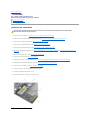 2
2
-
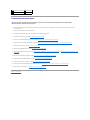 3
3
-
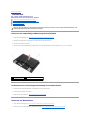 4
4
-
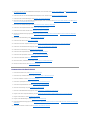 5
5
-
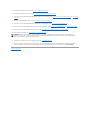 6
6
-
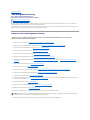 7
7
-
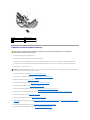 8
8
-
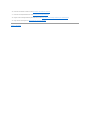 9
9
-
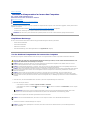 10
10
-
 11
11
-
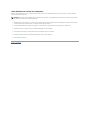 12
12
-
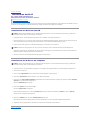 13
13
-
 14
14
-
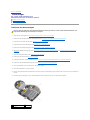 15
15
-
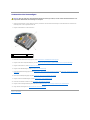 16
16
-
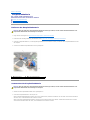 17
17
-
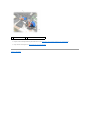 18
18
-
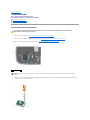 19
19
-
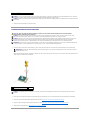 20
20
-
 21
21
-
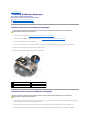 22
22
-
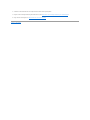 23
23
-
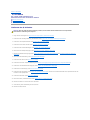 24
24
-
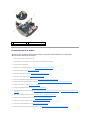 25
25
-
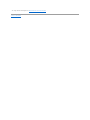 26
26
-
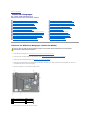 27
27
-
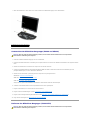 28
28
-
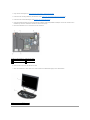 29
29
-
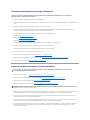 30
30
-
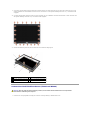 31
31
-
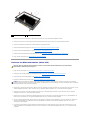 32
32
-
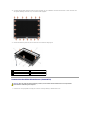 33
33
-
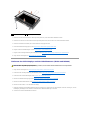 34
34
-
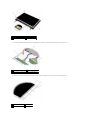 35
35
-
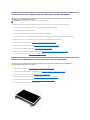 36
36
-
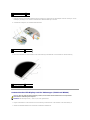 37
37
-
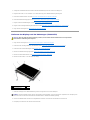 38
38
-
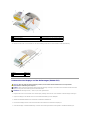 39
39
-
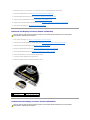 40
40
-
 41
41
-
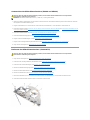 42
42
-
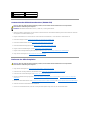 43
43
-
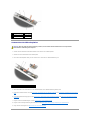 44
44
-
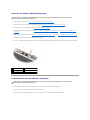 45
45
-
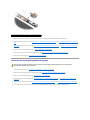 46
46
-
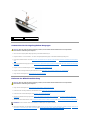 47
47
-
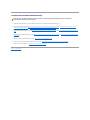 48
48
-
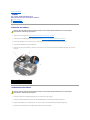 49
49
-
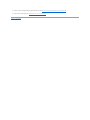 50
50
-
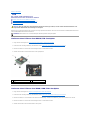 51
51
-
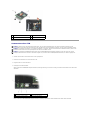 52
52
-
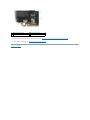 53
53
-
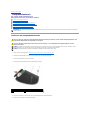 54
54
-
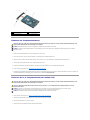 55
55
-
 56
56
-
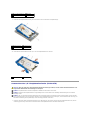 57
57
-
 58
58
-
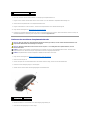 59
59
-
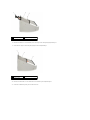 60
60
-
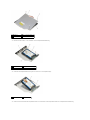 61
61
-
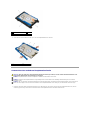 62
62
-
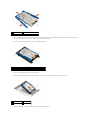 63
63
-
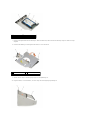 64
64
-
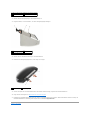 65
65
-
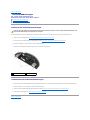 66
66
-
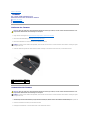 67
67
-
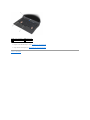 68
68
-
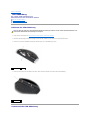 69
69
-
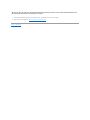 70
70
-
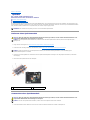 71
71
-
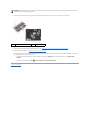 72
72
-
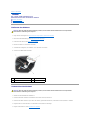 73
73
-
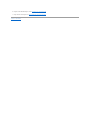 74
74
-
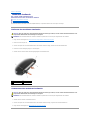 75
75
-
 76
76
-
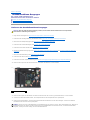 77
77
-
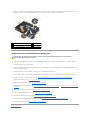 78
78
-
 79
79
-
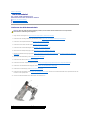 80
80
-
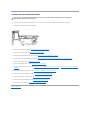 81
81
-
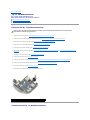 82
82
-
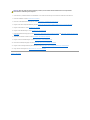 83
83
-
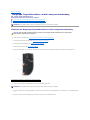 84
84
-
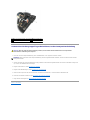 85
85
-
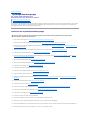 86
86
-
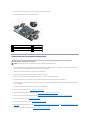 87
87
-
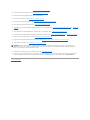 88
88
-
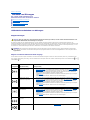 89
89
-
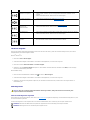 90
90
-
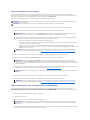 91
91
-
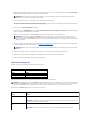 92
92
-
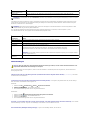 93
93
-
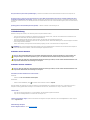 94
94
-
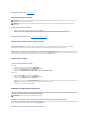 95
95
-
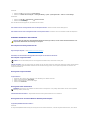 96
96
-
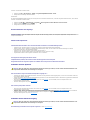 97
97
-
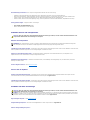 98
98
-
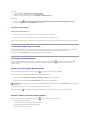 99
99
-
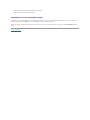 100
100
-
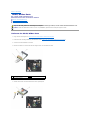 101
101
-
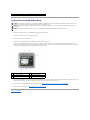 102
102
-
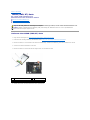 103
103
-
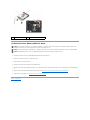 104
104
-
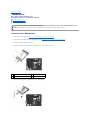 105
105
-
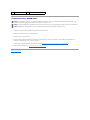 106
106
Dell Latitude M2400 Benutzerhandbuch
- Typ
- Benutzerhandbuch
- Dieses Handbuch eignet sich auch für
Verwandte Artikel
-
Dell Latitude E6400 ATG Benutzerhandbuch
-
Dell Vostro 1710 Benutzerhandbuch
-
Dell Vostro 1510 Benutzerhandbuch
-
Dell Latitude E6400 XFR Benutzerhandbuch
-
Dell Latitude CPi A Benutzerhandbuch
-
Dell Latitude E5500 Benutzerhandbuch
-
Dell Latitude E6420 Bedienungsanleitung
-
Dell Latitude E6420 Bedienungsanleitung
-
Dell External USB Ultra Slim DVD +/-RW Slot Drive DW514 Bedienungsanleitung
-
Dell Latitude E6500 Benutzerhandbuch